教程介绍
万兴PDF专家怎么合并PDF?相信有很多小伙伴都遇到这样类似的问题吧,针对这个问题,下面就是关于了,需要的小伙伴赶快来看看吧。

操作步骤
1、打开万兴PDF专家,进入界面,在右下角点击【PDF合并】功能,或者切换【首页】选项卡,找到并点击【合并文档】选项,

2、弹出【合并文档】窗口,如图,点击【添加】按钮,选择需要合并的两个PDF文档,进行下一步;当然了,你也可以直接将PDF文档拖动到对话框,
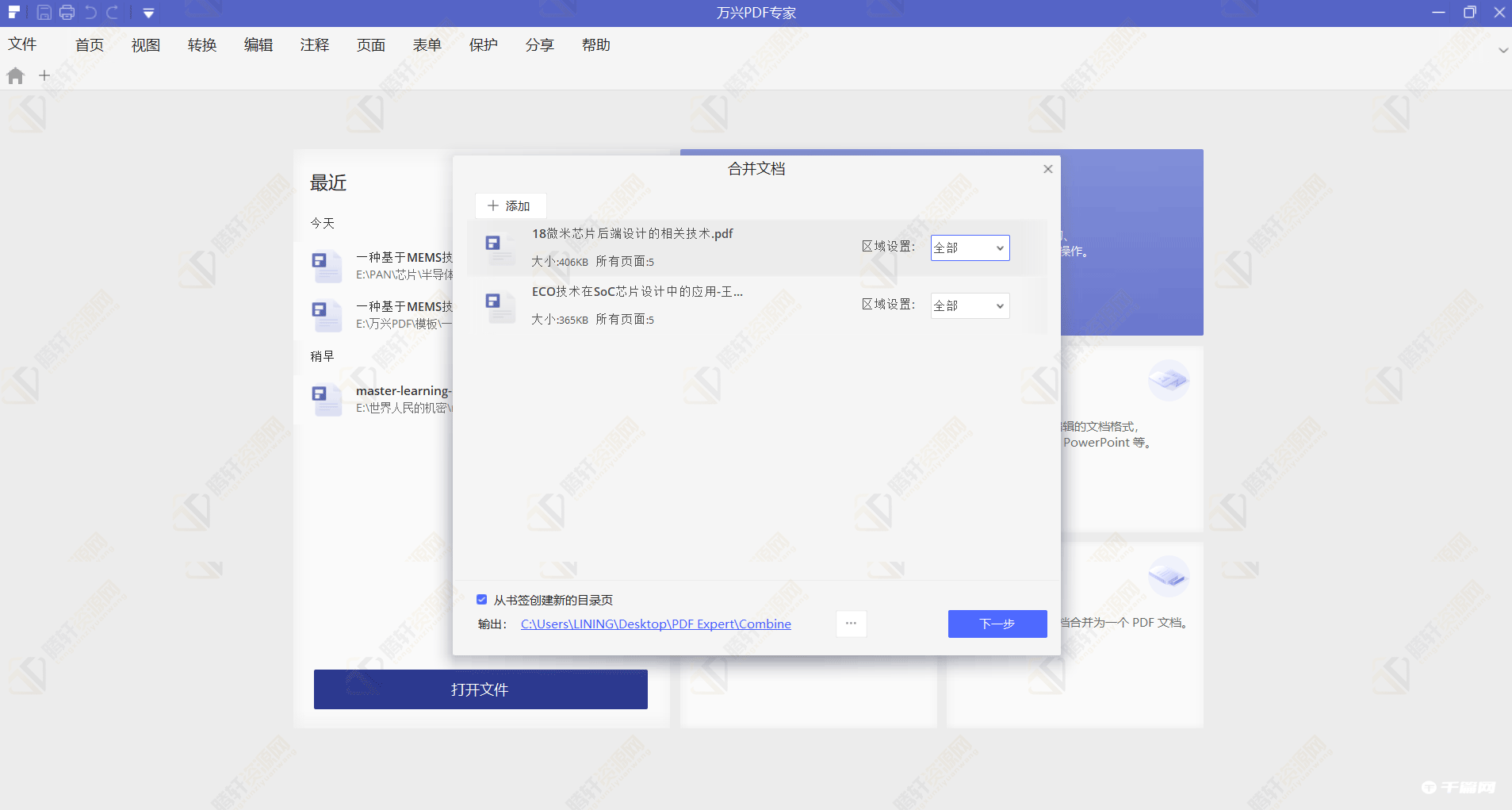
3、此时,你会发现两个PDF文档按照顺序进行了合并,效果如图所示,处理完成,点击【文件】——【另存为】,选择保存路径,即可导出PDF文档。
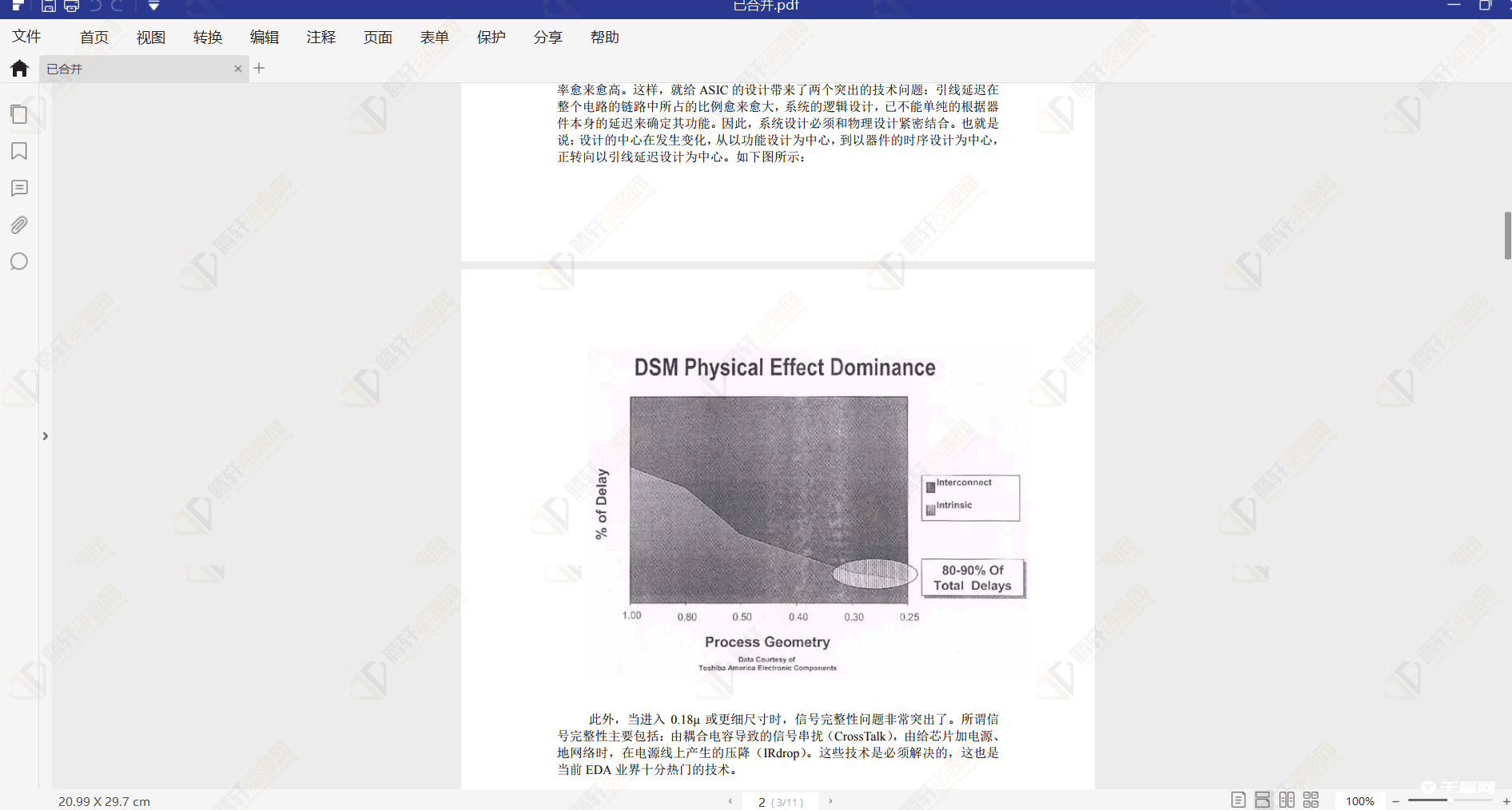
4、如果你想在PDF文档中插入另一个PDF文档的其中一页内容,可以这样操作:
打开万兴PDF专家,切换至【页面】一栏,在工具栏中点击【插入】,弹出对话框,点击【从PDF】选项,选择PDF文档,

5、选择插入的特定页数,选择【范围】,输入页码编号, 如果需要调整插入单页PDF的顺序,可以选中PDF页面,长按鼠标左键直接拖动到指定位置,处理完成,点击保存文件即可。
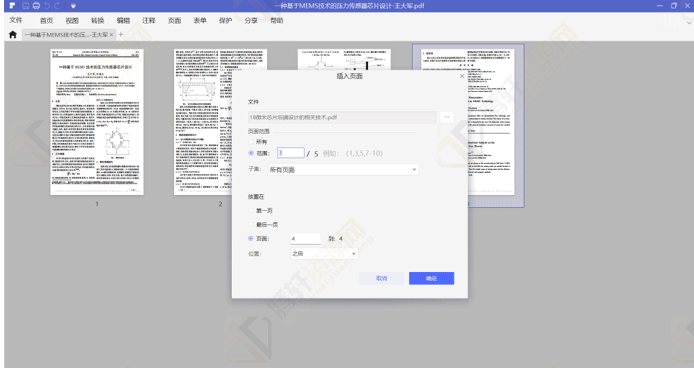
以上本篇文章的全部内容了,感兴趣的小伙伴可以看看,更多精彩内容关注腾轩网www.tengxuanw.com










